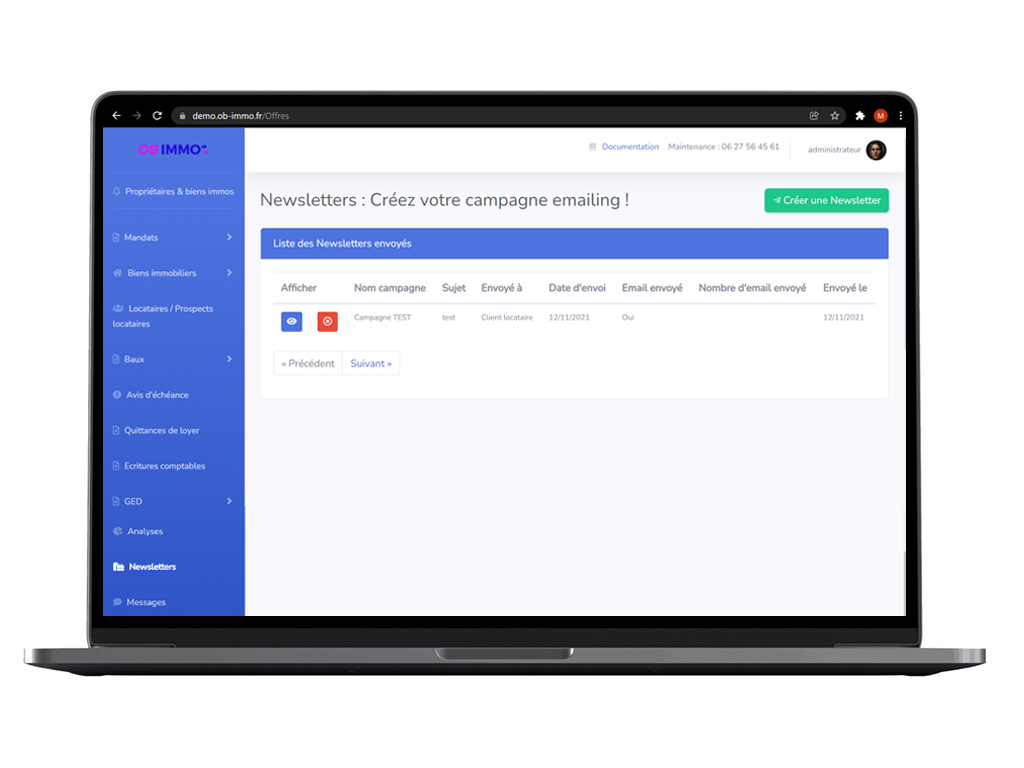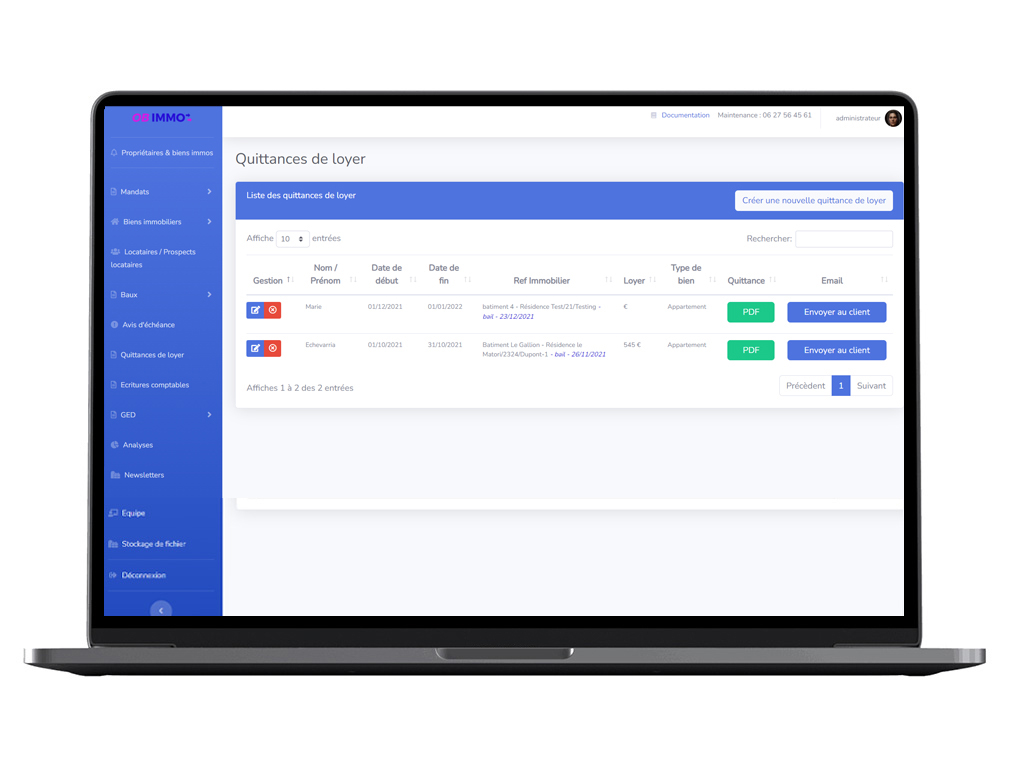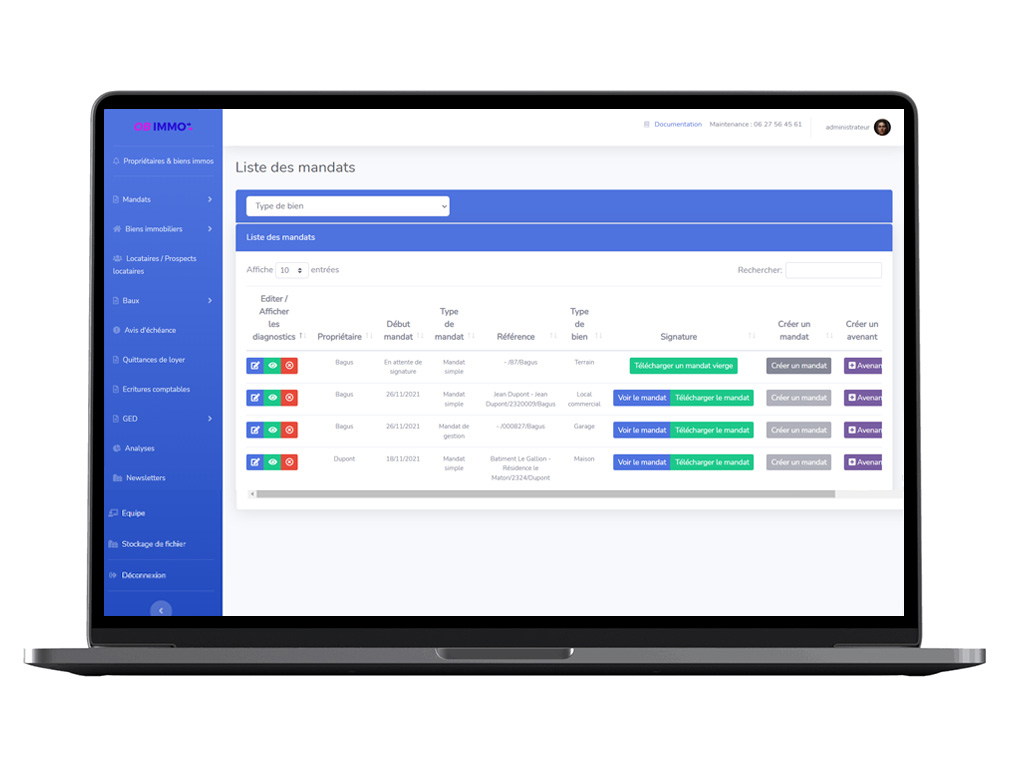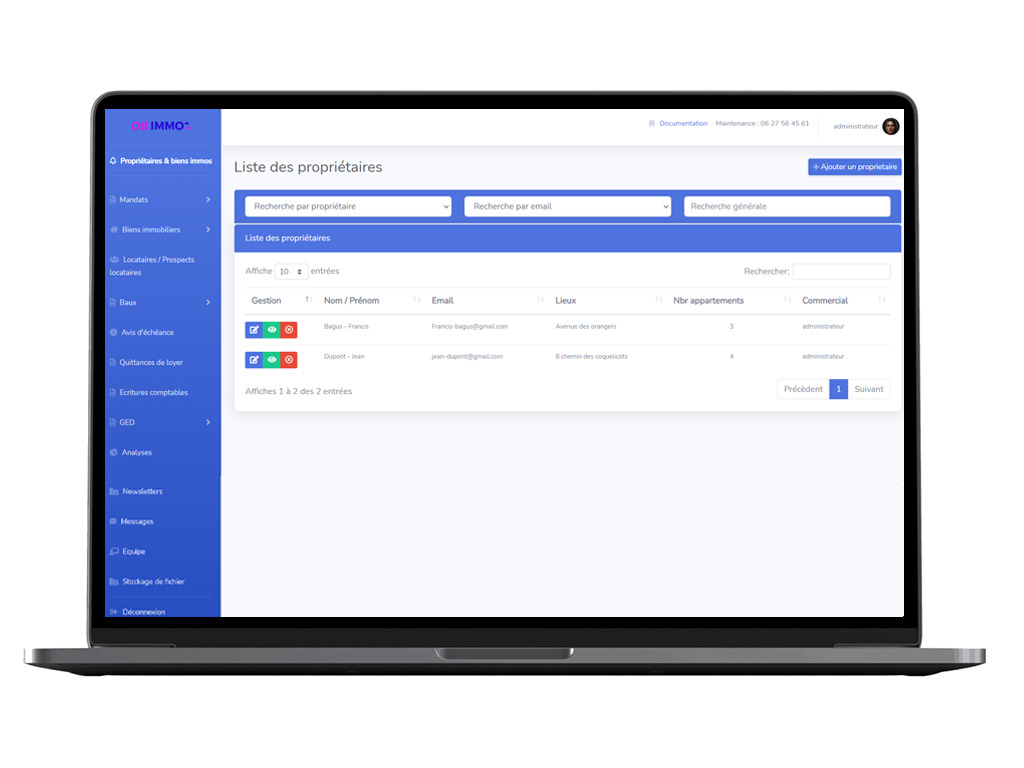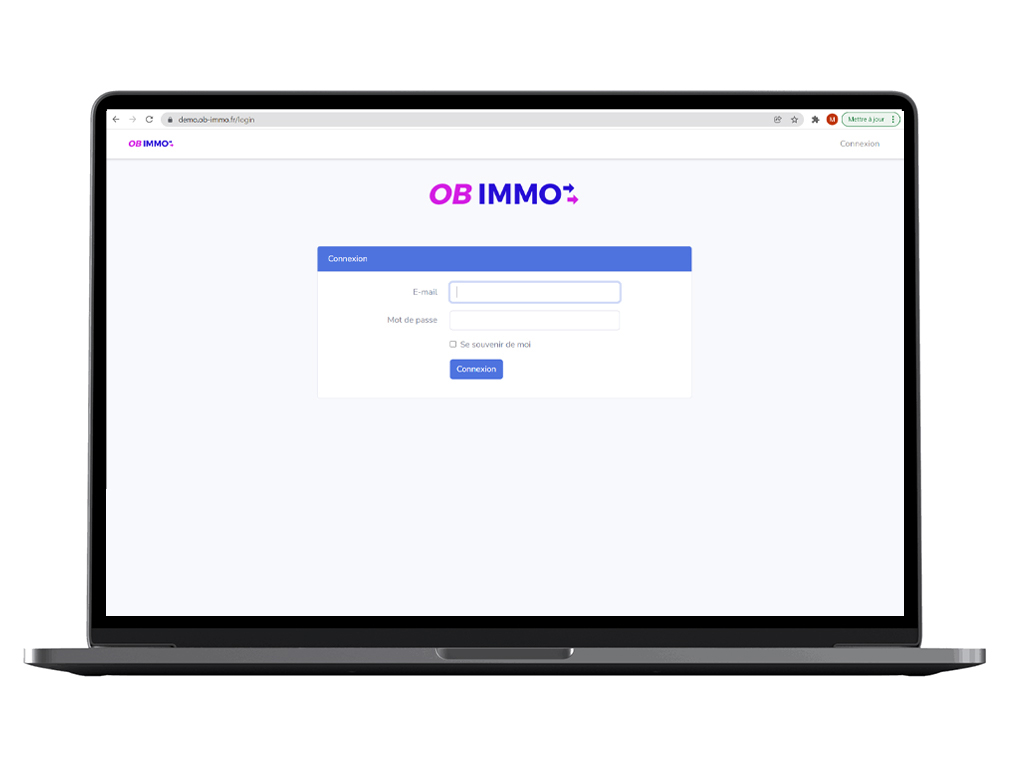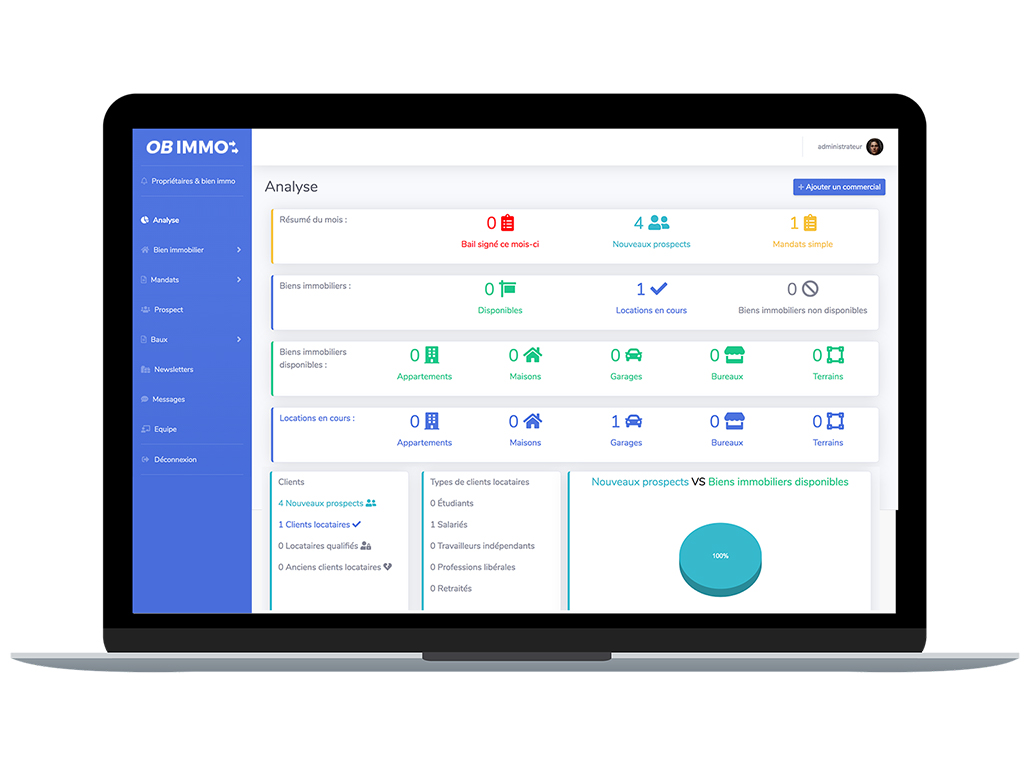Etape n°3 : Ajouter un locataire et générer un bail sur le logiciel de gestion locative OB IMMO
Découvrez ici la 3ème étape du tutoriel pour le logiciel de gestion locative OB IMMO. Nous vous accompagnons pour comprendre la création d’une fiche locataire et la génération d’un bail !
Tutoriel – logiciel de gestion locative : Créer une fiche locataire
Pour générer un bail, vous devez tout d’abord créer la fiche du locataire et le lier au bien immobilier qu’il va louer. Pour ce faire, cliquez sur la rubrique “Locataires & prospects locataires”. Sur cette page, vous avez accès à tous les locataires enregistrés et vous pouvez afficher (![]() ), éditer (
), éditer (![]() ) ou supprimer (
) ou supprimer (![]() ) leur fiche. Pour ajouter un nouveau locataire, cliquez sur le bouton
) leur fiche. Pour ajouter un nouveau locataire, cliquez sur le bouton ![]() , en haut à droite de la page.
, en haut à droite de la page.
. Vous allez être dirigé vers un formulaire où il faudra remplir toutes les informations. Dans un premier temps, choisissez le type de prospect : nouveau prospect, client locataire, locataire qualifié, ancien client locataire ou colocataire puis ajoutez les informations qui lui correspondent. Si le client est marié, pensez à bien renseigner les informations du conjoint. S’il s’agit d’une entreprise vous n’avez qu’à remplir la partie du formulaire qui correspond aux professionnels. Enfin, vous devez sélectionner le bien immobilier qui correspond au client, importer le préavis et ajouter la date de logement.
Tutoriel – logiciel immobilier : Générer et signer un bail
Après la création de votre fiche locataire et donc après avoir lié le client à un bien immobilier, un bail se génère automatiquement. En cliquant sur le bouton éditer (![]() ) dans la rubrique Baux, vous accédez à un formulaire vous permettant de remplir d’autres informations supplémentaires. Vous pouvez ensuite signer le bail grâce à notre système de signature électronique. Dans cette rubrique, vous pouvez également éditer un diagnostic pour chaque bail, voir le bail (
) dans la rubrique Baux, vous accédez à un formulaire vous permettant de remplir d’autres informations supplémentaires. Vous pouvez ensuite signer le bail grâce à notre système de signature électronique. Dans cette rubrique, vous pouvez également éditer un diagnostic pour chaque bail, voir le bail (![]() ), télécharger le bail, le supprimer (
), télécharger le bail, le supprimer (![]() ) ou créer un avenant pour le modifier.
) ou créer un avenant pour le modifier.
Étape n°4 : Créer un avis d’échéance et une quittance de loyer sur le logiciel de gestion locative OB IMMO. Cliquez ici pour passer à la 4 ème étape de notre tutoriel du logiciel de gestion locative OB IMMO !